很多小伙伴在使用谷歌浏览器的时候,想知道如何打开任务管理器,下面小编就为大家分享谷歌浏览器打开任务管理器教程,感兴趣的小伙伴不要错过哦! 谷歌浏览器如何打开任务管理
很多小伙伴在使用谷歌浏览器的时候,想知道如何打开任务管理器,下面小编就为大家分享谷歌浏览器打开任务管理器教程,感兴趣的小伙伴不要错过哦!
谷歌浏览器如何打开任务管理器?谷歌浏览器打开任务管理器教程
1、首先双击计算机屏幕上的谷歌浏览器图标以打开谷歌浏览器浏览器。
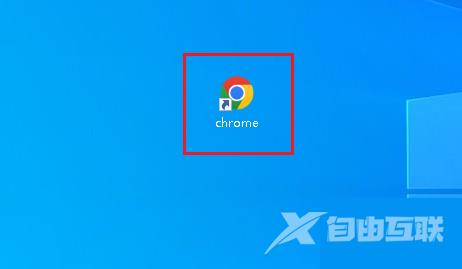
2、然后,单击右上角的三点菜单图标以打开下拉菜单。
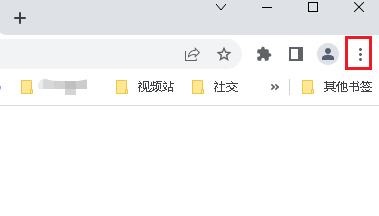
3、最后,点击“更多工具 ->任务管理器”以打开谷歌浏览器任务管理器窗口。
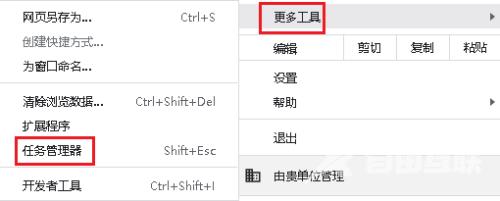
谢谢大家阅读观看,希望本文能帮到大家!
